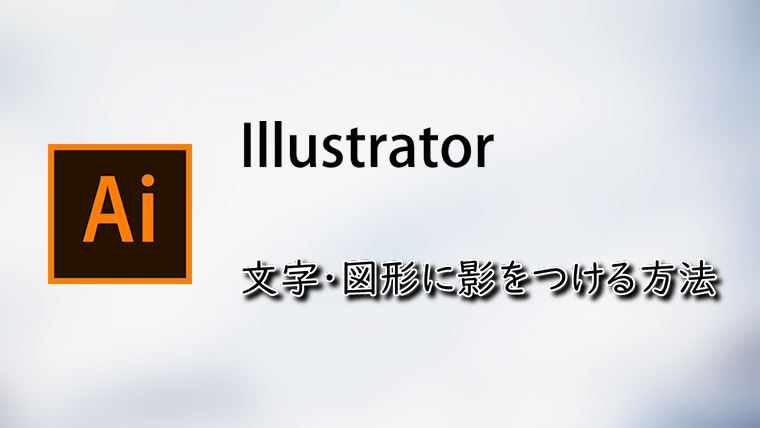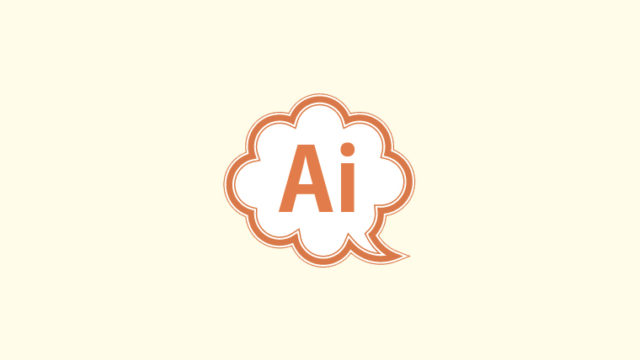Illustrator(イラストレーター/イラレ)でドロップシャドウ効果を使い文字や図形に影をつける方法を紹介。
デフォルトのドロップシャドウ効果からちょっとした工夫まで。
※ この記事ではAdobe Illustrator CS6を使用しています。
Illustratorで文字や図形に影をつける
文字・図形を選択

メニューからドロップシャドウを選択
上部のメニューから
[効果] → [スタイライズ] → [ドロップシャドウ]
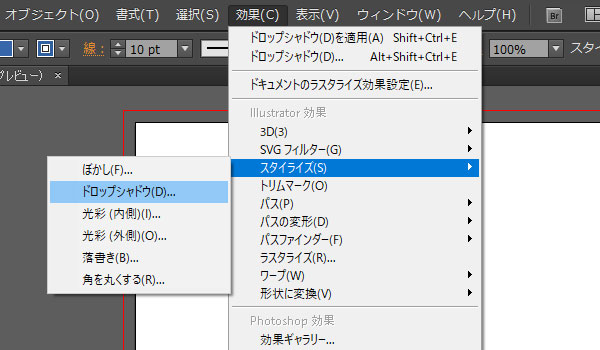
文字・図形に影をつける
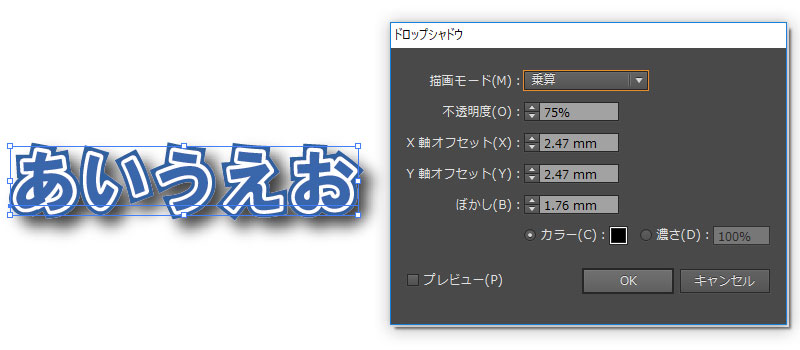
デフォルトだとこんな感じ。
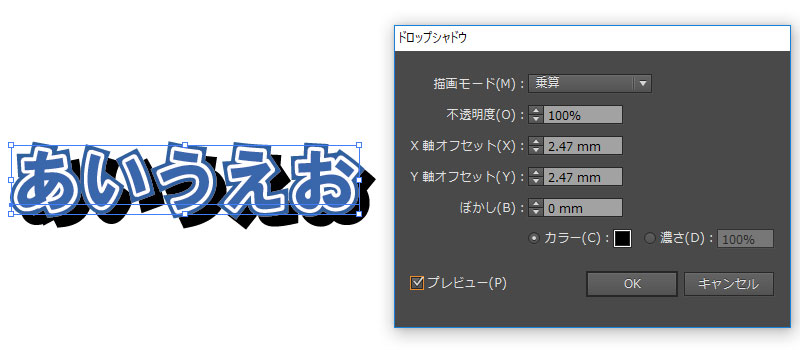
ぼかしを 0 にすると影の輪郭がはっきりとする。X軸で横にY軸で縦に位置を調整、不透明度で影の濃さを調整できる。
アピアランスから影をつける
[アピアランスパネル左下のfx] → [スタイライズ] → [ドロップシャドウ]
もしアピアランスパネルが表示されていない場合は上部メニューバーのウィンドウからアピアランスパネルを表示させて下さい。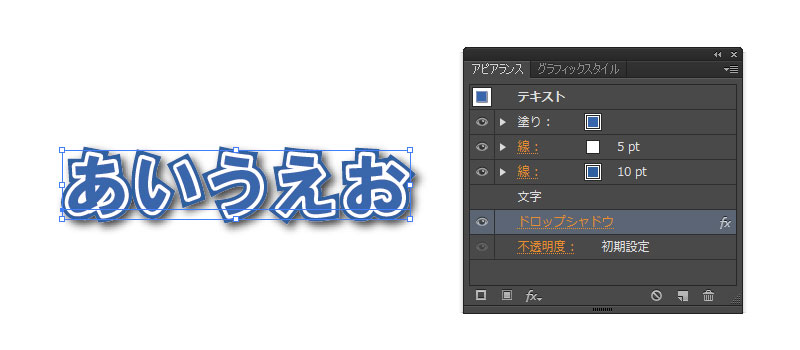
アピアランスパネルからでもドロップシャドウで影をつけることができる。
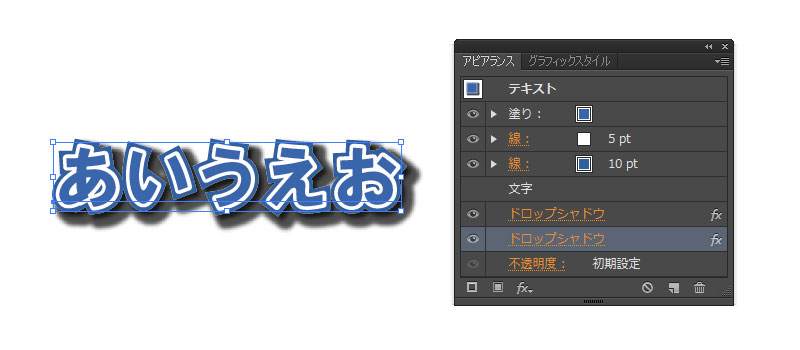
影を二重にすることも可能。
是非おためしあれ。